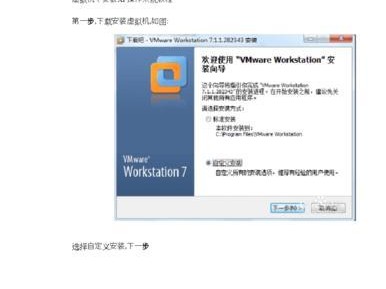在现代科技发达的时代,操作系统的重要性不言而喻。而安装一个稳定、高效的操作系统对于电脑的性能和功能都至关重要。本文将详细介绍如何使用Windows7光盘进行系统安装,以帮助读者轻松完成这一过程。
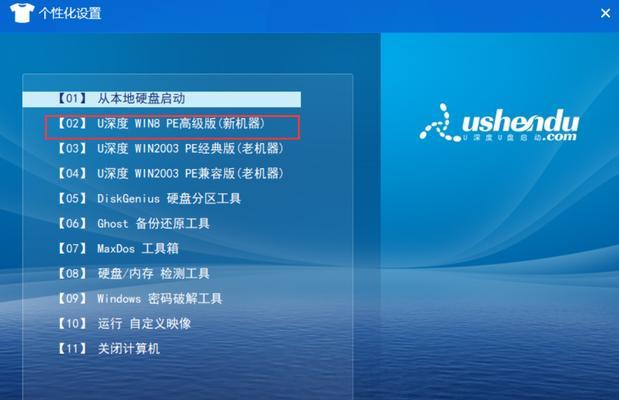
准备工作
1.确保你有Windows7光盘和正确的产品密钥。
2.备份重要文件和数据,以免安装系统时丢失。

设置BIOS启动顺序
1.打开电脑,按下DEL或F2键进入BIOS设置。
2.找到“启动顺序”或“BootOrder”选项。
3.将光盘驱动器设为第一启动设备。
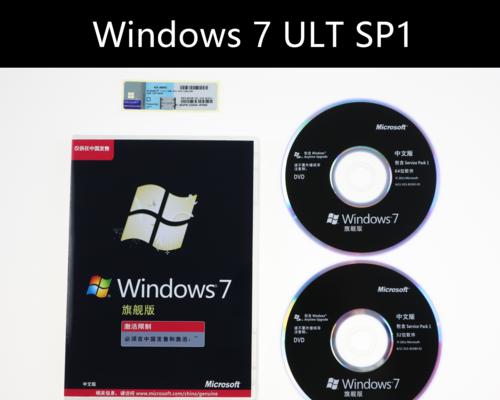
4.保存设置并退出BIOS。
启动电脑并开始安装
1.插入Windows7光盘,重新启动电脑。
2.在启动时按下任意键,进入安装界面。
3.选择语言、时间和货币格式,点击“下一步”。
4.点击“安装”按钮开始安装过程。
接受许可协议并选择安装类型
1.阅读并接受许可协议,点击“我接受许可协议”。
2.在安装类型中选择“自定义(高级)”。
创建分区并选择安装位置
1.点击“高级”选项,选择安装位置。
2.如果硬盘没有分区,请点击“新建”来创建分区。
3.选择合适的分区,并点击“下一步”开始安装。
系统安装和设置
1.安装过程可能需要一段时间,请耐心等待。
2.在安装过程中,系统会重启多次,请勿中断电源。
3.安装完成后,系统会提示进行一些初始设置,如设置用户名和密码。
完成安装并进行更新
1.安装完成后,系统会自动重启。
2.进入桌面后,打开Windows更新并进行系统更新。
安装驱动程序
1.下载和安装最新的硬件驱动程序。
2.通过设备管理器检查是否有未安装的驱动程序。
3.确保所有硬件设备都正常工作。
安装常用软件
1.下载和安装你所需要的常用软件。
2.包括浏览器、办公软件、杀毒软件等。
配置系统设置
1.配置个性化设置,如背景壁纸、屏幕保护程序等。
2.设置网络连接和其他系统选项。
激活Windows7
1.打开“开始”菜单,选择“计算机”。
2.右键点击“计算机”,选择“属性”。
3.在激活Windows部分,点击“更改产品密钥”。
4.输入正确的产品密钥,点击“下一步”完成激活。
安装必要的更新和补丁
1.打开Windows更新,下载和安装所有可用的更新和补丁。
备份系统
1.使用系统自带的备份工具,定期备份操作系统。
2.这样可以在系统崩溃或出现问题时恢复到之前的状态。
常见问题和解决方法
1.介绍一些可能遇到的常见问题和解决方法。
通过本文所介绍的详细教程,你可以轻松使用Windows7光盘来安装系统。记得在安装前备份重要文件,按照步骤进行设置和安装。完成后,及时更新驱动程序和软件,并进行系统激活和更新。同时,定期备份系统以防意外情况发生。祝你成功安装并使用Windows7!